5.Neige ou pluie derrière une fenêtre
avec sqirlz et Photofiltre studio
|
|
Cette flèche pour marquer votre ligne
Clic gauche pour la déplacer |
Explications pour démarrer Sqirlz
A cause du poids,les animations et images de cette page sont longues à ouvrir
1.Enregistrez l'animation de la ligne 15 du tuto La pluie ou la neige ici qui doit être au format gif
2.Ouvrez-la dans Photofiltre. Elle a 20 calques
3.Réduisez sa taille à une largeur de 350. Menu Image >Taille de l'image
4.Tous les calques se réduisent à 350 de largeur
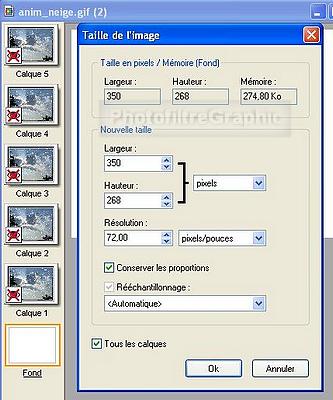
5.Il faut maintenant préparer une fenêtre de cette taille
6.Clic sur la vignette du calque 1 > Décochez Visible pour voir le fond blanc
7.Sélectionnez la vignette du fond pour y placer la fenêtre
8.Pour sauvegarder, enregistrez au format pfi
9.Enregistrez ces 2 masques de fenêtres dans le dossier Masks (ou réserve Masks) ici et ici
10.Menu Filtre > Photomasque
11.Fenêtre 1 avec le motif Bois02 fourni dans les Patterns d'origine
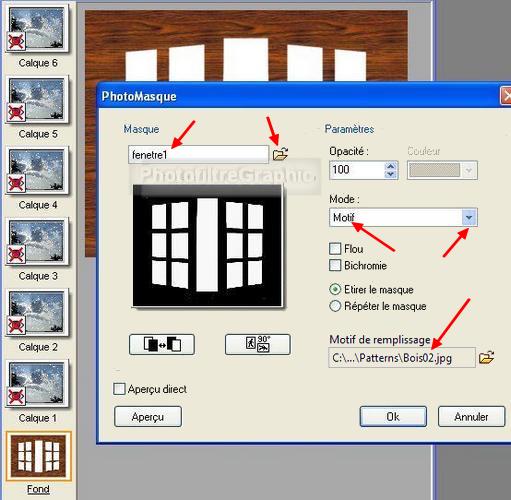
12.Toujours sur le même fond: Fenêtre 2 avec la couleur noire à la place du motif Bois
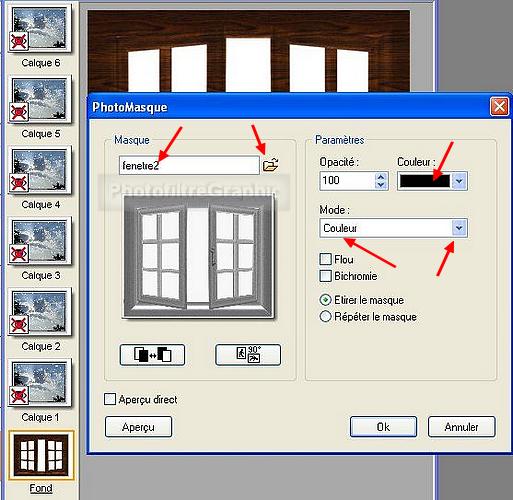
13.Pour insérer un nouveau Fond: Menu Calque > Insérer un nouveau fond > Vierge
14.Sélectionnez le calque 21 de la Fenêtre
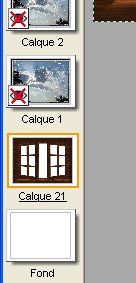
15.Vous allez mettre tout le blanc en transparence avec la baguette magique (Tolérance = 100)
16.Pour sélectionnez toutes les parties blanches, tenez la touche Ctrl enfoncée et cliquez dans chaque blanc
17.Menu Edition > Effacer (ou touche Suppr du clavier). Le blanc devient transparent
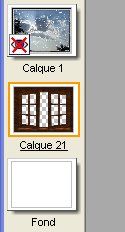
18.La fenêtre est prête
19.Enregistrez au format pfi
20.Le but maintenant est de placer une fenêtre au-dessus de chaque calque avec la neige puis de la fusionner avec ce calque.
21.Cela peut se faire par des copier-coller
22.Ou par Dupliquer, Glisser au-dessus puis Fusionner avec le calque inférieur
23.C'est ce que je vais expliquer
24.Mettez tous les calques visibles. Menu calque > Afficher tous les calques
26.Glissez la fenêtre au-dessus du calque 1
27.Pour cela, vous tenez votre clic gauche enfoncé sur le calque 21 de la fenêtre,vous montez juste au-dessus du calque 1 et vous le lâchez
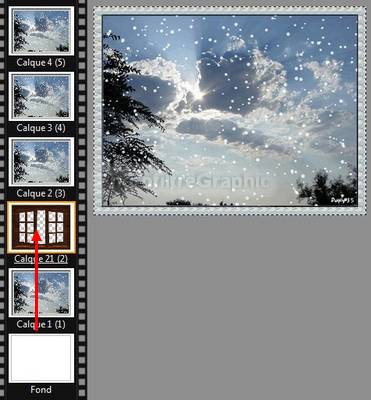
28.Dupliquez ce calque 21, ça créé le calque 22. Clic droit sur la vignette > Dupliquer

29.Glissez le calque 22 de la fenêtre au-dessus du calque 2

30.Fusionnez le calque 21 avec le calque 1:clic droit sur sa vignette > Fusionner avec le calque inférieur
31.Le calque 1 est terminé

32.Enregistrez au format pfi
33.Faites de même avec tous les calques pour qu'il y ait la fenêtre sur chaque calque
34.Attention, c'est long. Pensez à enregistrer régulièrement pour ne pas perdre ce qui est fait

35. Quand c'est terminé, enregistrez au format pfi
36.Menu Image > Dupliquer
37.Enregistrez le double qui vient de se créer en lui donnant un autre nom au format pfi
38.Lancez l'animation sur ce double: Menu Outils > Gif animé
39. Durée = 10 sur Toutes les images
40.Cochez: Boucler Restaurer le fond Palette optimisée Diffusion


41.Fermez votre double qui est au format pfi et conservez-le, il pourra vous resservir
42. Vous revenez sur votre original
43.Vous allez poser la fenêtre sur un mur
44.Masquez tous les calques: Menu Calques > Masquer tous les calques
45.Sélectionnez la vignette du fond
46.Menu Image > Encadrement extérieur Largeur = 100 Mettez un Motif de fond (au choix)

47.Cliquez sur l'outil Sélection
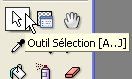
48.Tracez une sélection comme celle ci-dessous
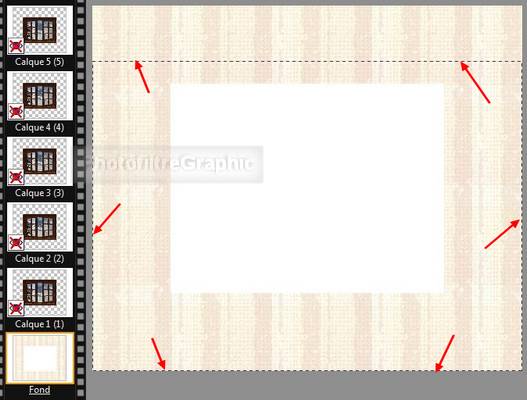
49. Menu Image > Recadrer. Rendez Visible le calque 1. La fenêtre a pris sa place
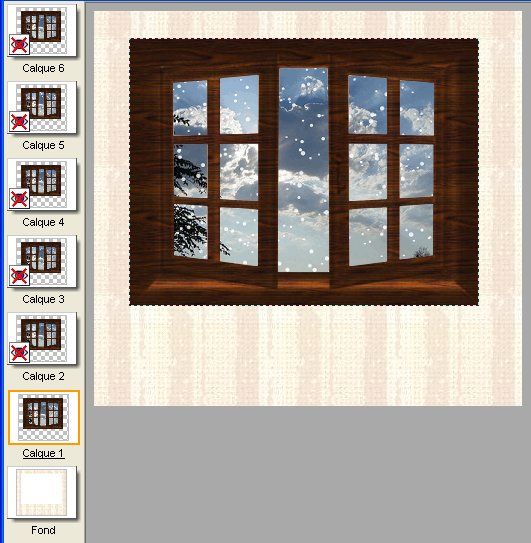
50.L'animation peut être lancée maintenant mais vous pouvez aussi rajouter quelque chose devant le mur
51.Par copier-coller, vous pouvez placer des tubes ou des nozzles sur le Fond

52.Lancez l'animation: Menu Outils > Gif animé
53. Durée = 10 sur Toutes les images
54.Cochez: Boucler Restaurer le fond Palette optimisée Diffusion

55.Cliquez sur Aperçu puis Exporter

56.Autre possibilité: vous avez un coin de pièce avec une fenêtre
57.Dimensions:305 x 288

58.Vous voulez mettre de la pluie derrière les vitres
59.Enregistrez une animation déjà faite avec sqirlz: ligne 12 du tut La pluie ou la neige ici qui doit être au format gif
37.Ouvrez-la dans Photofiltre
60.Tracez une sélection rectangulaire du ciel, sans le cadre et les arbres
61.Menu Image > Recadrer

62.Redimensionnez aux dimensions de la fenêtre: 305 x 288 en décochant: Conserver les proportions
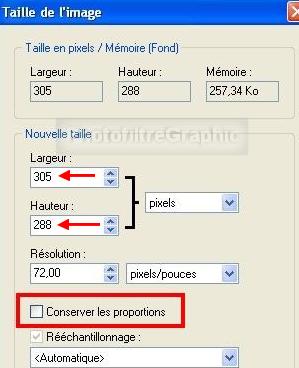
63.Copier-coller la fenêtre au-dessus du Fond
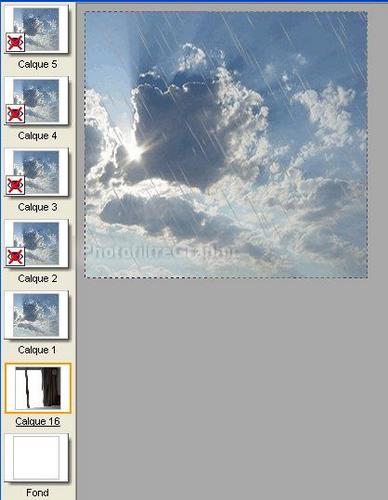
64.Continuez comme à partir de la ligne 14,ci-dessus (la Tolérance de la baguette magique sera laissée à 30)
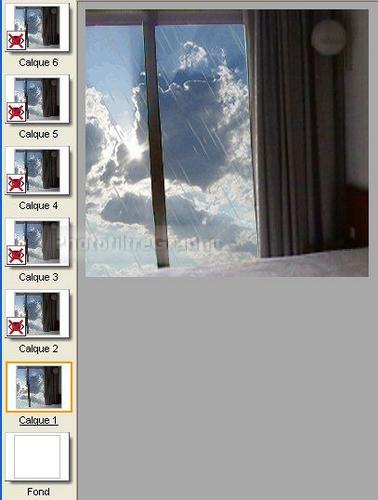
65.Lancez l'animation comme à la ligne 29
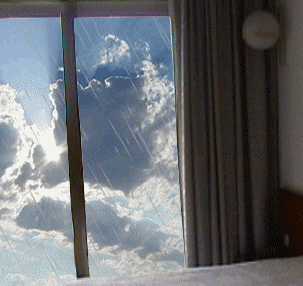
Retour sqirlz ou Mes tutos ou Gif animé
© copyright.Tous droits réservés
